Hogyan készíts egyszerűen, kódolás nélkül saját webáruházat helyi vállalkozásodnak?
Webáruház készítés WordPress-ben Astra sablonnal és WooCommerce-el
Webáruház készítés WordPress-ben Astra sablonnal és WooCommerce-el
Helyi vállalkozásoknak a növekedésben segíthet egy olyan weboldal, amely lehetővé teszi az online rendelést termékek esetében, vagy akár szolgáltatások nyújtását az interneten keresztül.
Tudom, hogy sok olyan tevékenységi terület, szolgáltatás van, amelyet nem lehetséges az interneten keresztül értékesíteni. Némi kreativitással azonban találhatsz olyan termékeket, szolgáltatásokat, amelyekkel kiegészítheti jelenlegi tevékenységét.
Itt 11 tippet olvashatsz arról, hogy hogyan fejlesztheted online helyi kisvállalkozásodat.
Sok vállalkozó számára nehézséget jelent megbízni egy külsős céget a weboldal, webáruház elkészítésével, ebben a bejegyzésben ahhoz nyújtok segítséget, hogy hogyan tudod ezt házon belül, saját magad elkészíteni.
Rövid idő alatt, a te vállalkozásodra szabottan, kódolás nélkül, minimális pénzösszegből.
A WordPress egy ingyenes, nyílt forráskodú szoftver, amelynek a segítségével kódolás nélkül létre lehet hozni egy honlapot.
A WordPress sablonok segítségével tudjuk a honlapot a saját elképzeléseinkre szabni.
Az Elementor egy WordPress bővítmény, egy vizuális szerkesztő, amellyel gyönyörű oldalakat hozhatunk létre.
A Woocommerce szintén egy WordPress bővítmény, amely kimondottan webáruházak létrehozására szolgál.
A jó hír az, hogyha már rendelkezel saját domain-nel és tárhellyel, akár ingyenesen is elkészítheted saját webáruházadat.
A domain és tárhely kiválasztásába, megvásárlásába, illetve a WordPress telepítésébe a tárhelyen nem megyek bele ebben a bejegyzésben, ezekről számos videót, bejegyzést találsz az interneten.
Telepítés után a WordPress Megjelenés/Sablonok menüpontjában tudod hozzáadni az Astra sablont. Feltöltés után aktiváld ezt.
Az Astra sablonnak több mint 700 000 felhasználója van világszerte és 5 csillagos értékelése a wordpress.org oldalon.
Hat éve használom ügyfeleim honlapjainak elkészítéséhez, azért mert:
A weboldalt elkészítheted lépésről lépésre az elképzeléseidnek megfelelően, de választhatsz a számos kezdő sablon közül is, amelyet könnyedén vállalkozásodra szabhatsz.
Jelenleg 46 ingyenes, Elementor oldalszerkesztővel kompatibilis előre elkészített demó weboldal áll rendelkezésre, a legkülönbözőbb tevékenységi körökre szabva. Van közöttük bio-bolt, étterem, szálloda, life coach, jógatanár, személyi edző, fodrászat, kutyakozmetika, kertépítés, hogy csak néhányat említsek. Ezek mindegyike teljes weboldalként, vagy akár csak oldalanként is importálható.
A sablonon a Visit full site gombra kattintva tudod megtekinteni a demó weboldalt.
A kiválasztott sablon használatához telepítened kell az Astra Starter Sites bővítményt, ami automatikusan megjelenik, miután az Astra sablont telepítetted.
A felugró ablakban válaszd az Elementor-t és kattints a telepíteni kívánt demó weboldalra.
Webáruház készítéséhez érdemes egy olyan kezdő sablont választani, amely alapból tartalmaz webáruházat, mert így már telepítve lesz a woocommerce bővítmény és minimális erőfeszítéssel, beállítások elvégzésével létrehozhatod webáruházad.
Ha nem ilyen sablont választunk, akkor sincs gond, a bővítmények menüpontban tudunk új bővítményt hozzáadni. A Woocommerce bővítményt telepítsük, aktiváljuk és kövessük a telepítés varázslóban megadott lépéseket.
A bejegyzéshez most az Organic Store (biobolt) demó weboldalt fogom használni, amelyhez a Woocommerce már telepítve van..
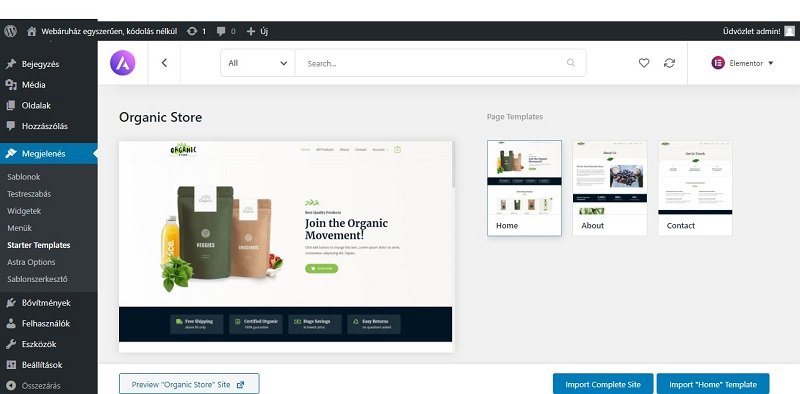
Az Import Complet Site gombra kell kattintani, hogy a teljes weboldal importálásra kerüljön, amelyet majd az igényeinknek megfelelően tudunk átalakítani.
A felugró ablakban az Import gombra kattintva a tartalom mellett minden szükséges bővítmény is a honlapunkra kerül pár perc alatt.
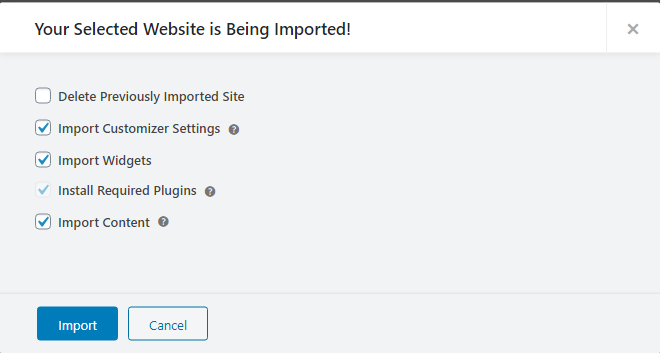
Most már van egy weboldalunk.
A következő lépés, hogy ezt a saját vállalkozásunkra szabjuk.
Az Astra sablon testreszabásához lépjünk a vezérlőpultban a Megjelenés menüpontra és kattintsunk a Testreszabásra.
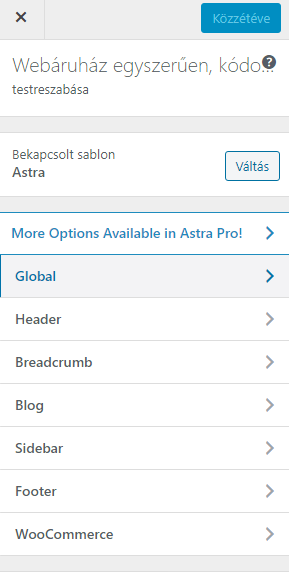
A Global menüpontra kattintva meg tudjuk változtatni a honlapon használt betűtípusokat , ezek méretét és a színeket.
A Header/Site identity alatt tudjuk a saját logónkat feltölteni.
A beállítások elvégzése után kattintsunk a Közzététel gombra.
Visszatérve a Vezérlőpultba, kattintsunk az oldalak menüpontra.
Ekkor megjelenik az összes oldal, amelyeket egyenként sorra véve, az Elementor szerkesztő segítségével át tudunk alakítani.
Lehetőségünk van a szövegeket átírni, a fotókat megváltoztatni, hozzáadni új blokkokat, stb.
Ehhez válasszunk ki egy oldalt és kattintsunk alatta a Szerkesztés Elementorral lehetőségre.
Itt szerkeszteni tudjuk az oldalt úgy, hogy azonnal látjuk a változásokat.
Kattintsunk a szerkeszteni kívánt részre, majd baloldalon végezzük el a változtatásokat.
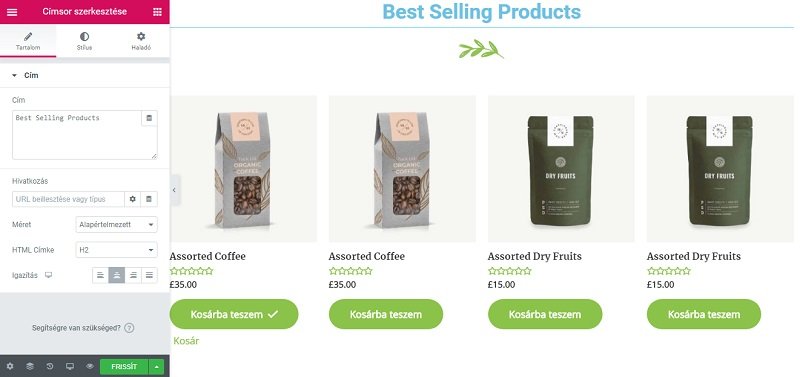
A Woocommerce bővítmény segítségével alakíthatjuk ki a webáruházunkat.
Lehetővé teszi, hogy termékeket töltsünk fel, beállítsuk az online fizetési módokat, a szállítási lehetőségeket, kuponokat hozzunk létre, stb.
A Woocommerce segítségével nem csak fizikai termékeket, hanem szolgáltatásokat (például tanfolyamokat), digitális termékeket (pl. e-könyvet, szoftvert), vagy partnerek termékeit (affiliate products) is forgalmazhatjuk a weboldalon keresztül.
Térjünk vissza a Vezérlőpultba és végezzük el a Woocommerce beállításait.
Itt a következő fő részeket tudjuk beállítani:
A Beállítások/Általános fülön tudjuk megadni az üzletünk címét, az értékesítési helyeket, engedélyezhetjük a kuponokat és választhatjuk ki a használt pénznemet.
A módosításokat mindig mentsük el.
A Termékek fül Általános részében tudjuk kiválasztani azt az oldalt a honlapunkon, amely az online üzletünk főoldala lesz.
Ugyanitt engedélyezhetjük (vagy nem) az értékeléseket.
A Termékek/Készletek részben a készletek kezelésével kapcsolatos információkat adhatunk meg. A Letölthető dokumentumok rész abban az esetben értelmezhető, ha például e-könyveket forgalmazunk.
Az Adózás fülön lehet megadni, hogy a termékek nettó, vagy bruttó ára jelenjen meg.
A Szállítás fülön tudunk zónákat megadni az alapján, hogy a különböző zónákhoz tartozó rendelések esetén milyen szállítási módok közül tudnak választani a vásárlók.
A Zónanév egy általunk választott név lesz. A Zóna régiókhoz megadhatunk akár kerületeket is, és ezekhez hozzáadhatjuk az adott zónákra vonatkozó szállítási módokat. A választható szállítási módok: átalány, ingyenes szállítás vagy személyes átvétel.
A Fizetési módoknál beállíthatunk:
A Fiókok és adatkezelés fülön engedélyezhetjük rendelés leadását regisztráció nélkül, megadhatjuk az Adatkezelési tájékoztatónk linkjét, illetve a személyes adatok megtartására vonatkozó időtartamokat.
Az E-mail-ek fülön a WooCommerce-ből küldött e-mail értesítések listáját találjuk. Ezek tartalmát módosíthatjuk, vagy változatlanul hagyhatjuk.
A Haladó fülön tudjuk kiválasztani a Kosár oldalt, a Fizetési oldalt, a Saját fiókom oldalt és az ÁSZF oldalt.
A demó weboldal telepítésekor automatikusan telepítve lett a weboldalunkra a WooCommerce Cart Abandonment Recovery (Kosár elhagyás visszaszerzése) elnevezésű bővítmény. A Vezérlőpultban a Woocommerce menüpont alatt fogjuk megtalálni, illetve a Bővítmények között is.
Ezzel a bővítménnyel automatikusan növelhetjük az eladásokat. Nagyon sokan, miután kosárba helyezték a termékeket, nem fejezik be a vásárlást.
A bővítmény segítségével pontosan tudjuk követni, hogy hányan hagyták félbe a vásárlást, ezek közül hány vásárlót sikerült visszaszerezni, illetve hányat veszítettünk el közülük.
Lehetőségünk van beállítani, hogy milyen időközönként küldjön ki a rendszer számukra e-mailt, illetve, hogy mit tartalmazzanak az e-mail-ek.
A bővítmény telepítésekor minta e-mail-eket is kapunk, angol nyelven.
A feltöltött demó oldalunk már tartalmaz néhány előre feltöltött terméket (természetesen ezeket ki tudjuk törölni).
Egy egyedi termékoldal így néz ki:
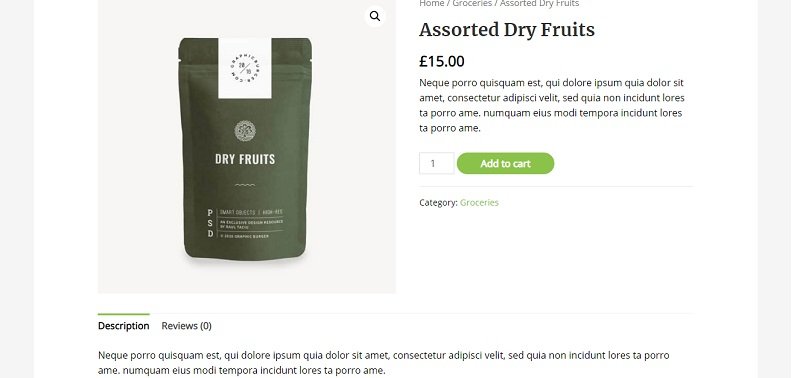
A Vezérlőpultban a Termékek menüpontban tudunk termékeket hozzáadni a honlapunkhoz.
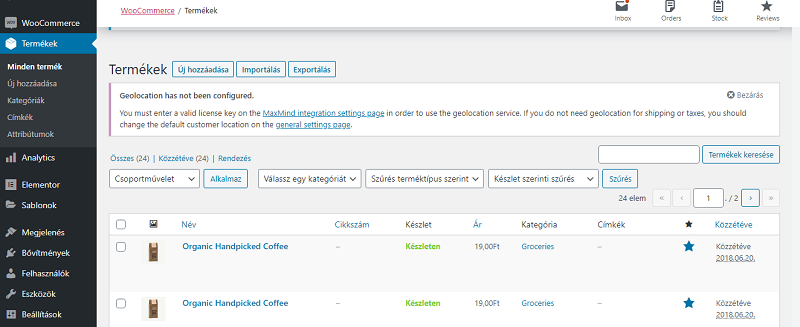
Új termék hozzáadásánál megadhatjuk a termék nevét, részletes leírását, kiválaszthatjuk a termék típusát, normál és akciós árát, rövid leírását. készlet- és szállítási adatokat, kapcsolódó adatokat. Feltölthetünk termékképet és termékgalériát is létrehozhatunk.
Ha elvégeztük a Vezérlőpultban a WooCommerce beállításokat, lehetőségünk van az Astra sablon által nyújtott WooCommerce beállításokat is elvégezni.
Ehhez újra a Megjelenés/Testreszabás menüpontra lépünk a Vezérlőpultban.
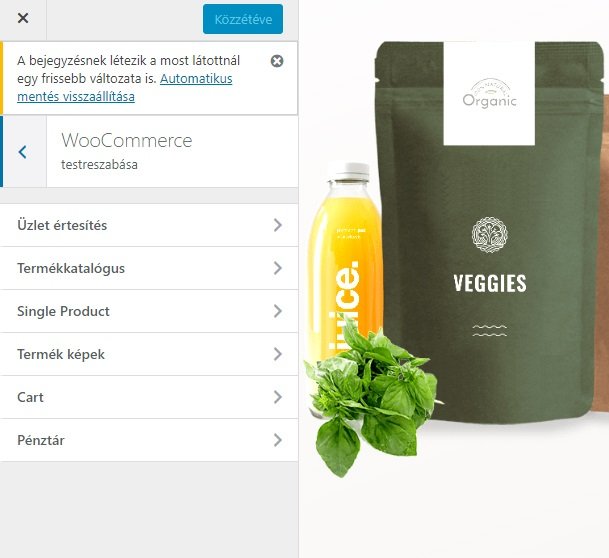
A weboldal menüjében válasszuk a Bolt oldalt, hogy követni tudjuk a végrehajtott változtatásokat.
A Termékkatalógus menüpontban ki tudjuk választani, hogy az Üzleti oldalon a termékek, a kategóriák, vagy mindkettő megjelenjen.
Kiválaszthatjuk a termékek listázási sorendjét.
Megadhatjuk az egy sorban megjelenítendő termékek számát, illetve az egy oldalon megjelenítendő termékek számát.
Az egyes termékekre vonatkozóan megjelenítendő adatokat (kategória, cím, értékelés, ár) tetszés szerinti sorrendbe rendezhetjük, és ki- illetve bekapcsolhatjuk ezeket.
A következő menüpontban be tudjuk állítani, hogy a breadcrumbs, magyarul morzsamenü megjelenjen-e az egyes termékek oldalán.
A Termék képek menüpontban módosíthatunk az előre beállított méreteken, de legtöbb esetben érdemes változatlanul hagyni.
A Cart menüpontban lehetőség van és mindenképpen érdemes engedélyezni a felülértékesítést (Enable Upsells). Ez a funkció lehetővé teszi, hogy amikor a vásárló kiválaszt egy terméket, az adott termék alatt megjelenjenek a Kapcsolódó termékek (hasonlóak, vagy drágábbak).
A Pénztár menüpontban a Pénztár oldal megjelenését tudjuk megváltoztatni. Megválaszthatjuk, hogy az egyes mezőket kötelezővé kívánunki-e tenni, mint pl. a cégnév, telefonszám. Megadhatjuk az Adatkezelési tájékoztató és ÁSZF oldalt, az ezekhez kapcsolódó szöveget, ami a Pénztár oldalon megjelenik.
A fenti funkciók az ingyenes Astra sablonban is megtalálhatóak, tehát egy teljesen működőképes, szép webshopunk lehet minden befektetés nélkül.
Astra Pro WooCommerce funkciók
Ha szeretnénk még inkább testre szabni, még több funkcióval ellátni a webshopunkat, ezt is megtehetjük az Astra Pro verziójával.
A WooCommerce funkció mellett számos egyéb lehetőséget is nyújt az Astra Pro, de most csak a webshopunk szempontjából lényeges WooCommerce opciókat mutatom be:
Térjünk vissza a Vezérlőpultban a Megjelenés/Testreszabás menüpontba. Itt nyissuk le a WooCommerce-t.
A General (Általános) menüpontban akciós termékek esetében meg tudjuk jeleníteni az akció mértékét:
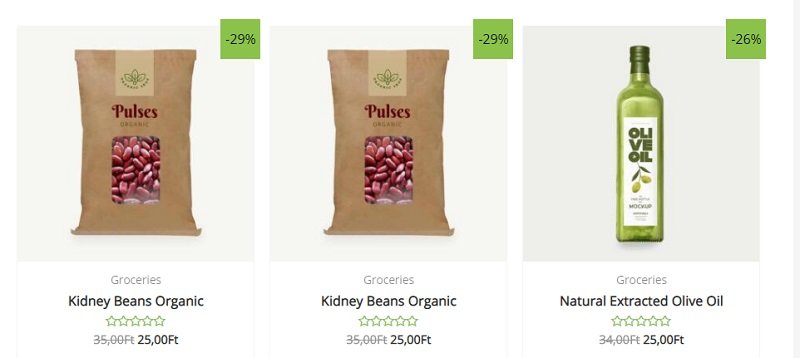
Az oldal tetején található kosár formáját, az értékeléshez használt csillagok színét is meg tudjuk változtatni.
Az Astra alapverziójában megismert opciók mellett számos új lehetőséget találunk a Pro-ban a Termékkatalógus menüpontban.
A termékeket most már gyors nézetben is meg lehet tekinteni, a Gyors nézet felirat helyét is megadhatjuk.
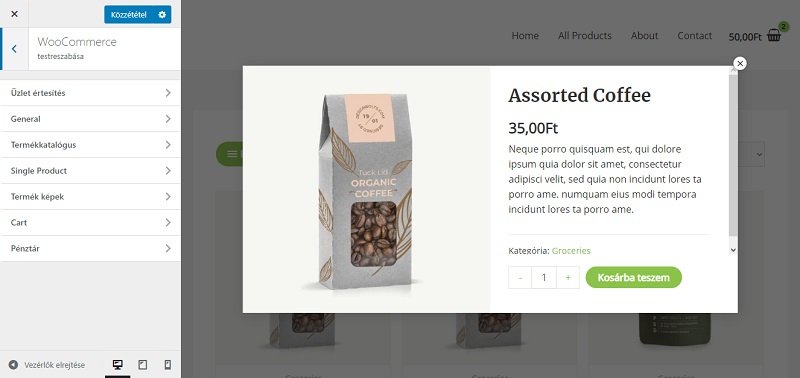
A Termékkatalógus menüpontban a termékek elrendezését is megváltoztathatjuk, akárcsak a színeket, betűtípust, gombokat, termékek mozgási hatásait.
Az Egyedi termékek oldalakra vonatkozóan is több opciónk van. Változtathatjuk a képméretet, színeket, betűtípusokat, megadhatjuk a kapcsolódó termékek számát, stb.
A Pénztár menüpontban is több opcióból választhatunk, mint például a kétlépéses fizetés, a megmaradó fizetési űrlapadatok, a felesleges, zavaró részletek eltávolításának lehetősége az oldalról, stb..
Az Astra Pro-ban a termékek különböző feltételek szerinti szűrését lehetővé tevő widget-eket is használhatunk:
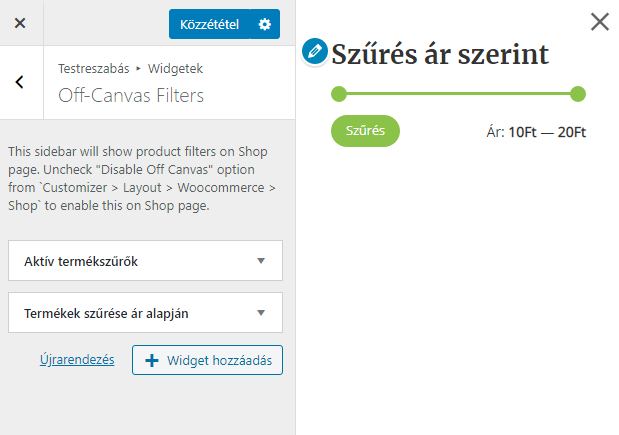
Akár az Astra sablon ingyenes alap, vagy a fizetős pro verzióját használod, szép, gyors, felhasználóbarát, vállalkozásodra szabott webáruházat tudsz létrehozni a segítségével.
A weboldal a legjobb élményt fogja biztosítani vásárlóid számára, akár számítógépen, akár tableten, vagy mobilon látogatnak az oldalra.
Az Astra egyik legnagyobb előnye a többi sablonhoz viszonyítva, hogy nagyon gyorsan betöltődik, ami webáruházak esetében kiemelten fontos, mivel minden másodperc, amíg betöltődik az oldal, potenciális vásárlók elveszítéséhez vezet.
Az Astra sablont letöltheted és korlátlanul használhatod ingyenesen.
Ha a Pro verzió adta lehetőségeket is ki szeretnéd használni, ezekkel az árakkal tudsz számolni:
Astra Pro -59$/év (akciósan 47$)
Mini ügynökségi csomag- 276 $/év (akciósan 169$)
Ügynökségi csomag – 523$/év (akciósan 249 $)
Lehetőség van éves díj helyett egy egyszeri díj fizetésére is, ebben az esetben az árak:
Astra Pro -249$
Mini ügynökségi csomag- 996 $ (akciósan 499$)
Ügynökségi csomag – 1893$ (akciósan 699 $)
Akár az éves, akár a korlátlan csomagok bármelyikét vásárolja meg valaki, teljeskörű támogatásra és képzésre számíthat. Tudásbázis, videó oktatóanyagok, több mint 10 000 főt számláló dedikált Facebook csoport áll a rendelkezésére.
Beszéljük át, hogyan tehetjük vállalkozásodat láthatóvá és vonzóvá az interneten!

Weboldalkészítés és lokális marketing szolgáltatásokat nyújtunk
Budapesten és országosan
kisvállalkozásoknak, akik több ügyfelet szeretnének
Kérlek add meg a neved és telefonszámod és a lehető legrövidebb időn belül felvesszük veled a kapcsolatot.